Solucionar problema ADOBE READER NO ABRE SE CIERRA SOLO O INESPERADAMENTE
En este post les mostrare un truco que a mi me funcionó para reparar o solucionar el problema de Adobe Reader que se cierra inesperadamente o se cierra solo.
La verdad me estaba volviendo loco, porque personalmente no me gustan los demás lectores de pdf, en especial odio el lector de Windows 10, así que buscando e intentando muchas soluciones de las cuales ninguna funciono, finalmente encontré este método.
Algunos de los errores que soluciona este método incluye la versión Adobe Reader DC:
- Adobe reader intenta abrir y se cierra
- Adobe reader no responde
- Acrobat reader error interno
- Adobe acrobat no abre
- Acrobat se cierra 10 segundos después de abrir el programa o archivo.
Versiones para las que este método funciona hasta el momento:
Para versión Pro
| Acrobat X Pro |
| Acrobat XI Pro |
| Acrobat Pro DC |
Para versión Standard
| Standard |
| Acrobat XI Standard |
| Acrobat Standard DC |
Ultimas versiones
| Adobe Acrobat Pro DC (19.021.20049) |
| Adobe Acrobat Pro DC (19.012.20034) |
| Acrobat DC y Acrobat Reader DC Continuous Track (15.009.20077) |
| Acrobat DC y Acrobat Reader DC Classic Track (15.006.30096) |
| Acrobat y Reader XI (11.0.13) |
| Acrobat y Reader X (10.1.16) |
| Acrobat y Reader 9.x and 8.x (9.5.5) |
Método para solucionar problema de Adobe Reader que se cierra solo
En el siguiente vídeo explico paso a paso como solucionar ese pequeño problema que no nos permite abrir archivos pdf en Adobe.
Algunos de los errores más comunes que este metodo soluciona son:
- Adobe reader se cierra solo
- Adobe reader no abre
- Adobe reader se cierra inesperadamente
- Adobe reader no responde
- Adobe reader se congela
Por si la definición del vídeo es muy baja o no entendiste, esto es lo que debes hacer para solucionar el error o problema.
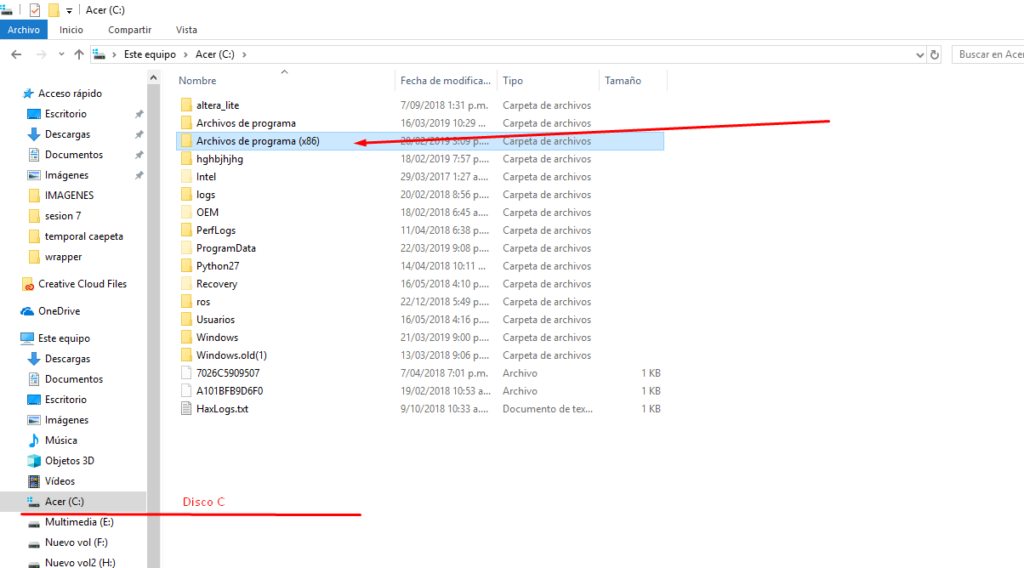
Una vez dentro de la carpeta, vamos a Adobe; dentro de la carpeta de Adobe buscamos Adobe Reader o Adobe Reader DC, dependiendo la versión de lector de PDF que tengan instala en su computador.
Una vez dentro de la carpeta, buscamos entramos a la carpeta adobe somo se muestra en la imagen.

Ahora ejecutamos el archivo eula.exe
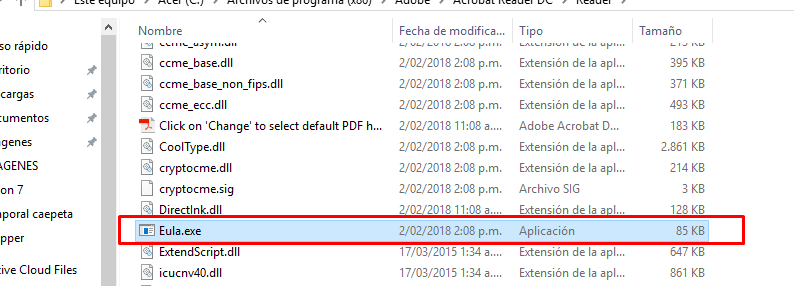
Espero que este tutorial les hayas servido para reparar su lector de pdfs Adobe Reader.
Si el anterior método no te ha funcionado, te recomiendo desinstalar y reinstalar Adobe Reader por completo para evitar errores o problemas.
Si quieres conocer otros artículos parecidos a Solucionar problema ADOBE READER NO ABRE SE CIERRA SOLO O INESPERADAMENTE puedes visitar la categoría Reparación de computadores.


Entradas relacionadas